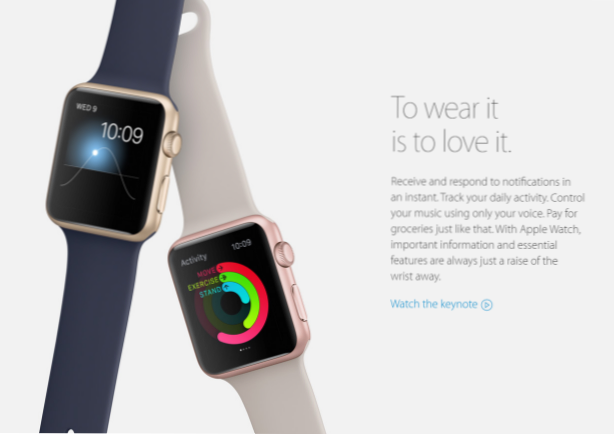
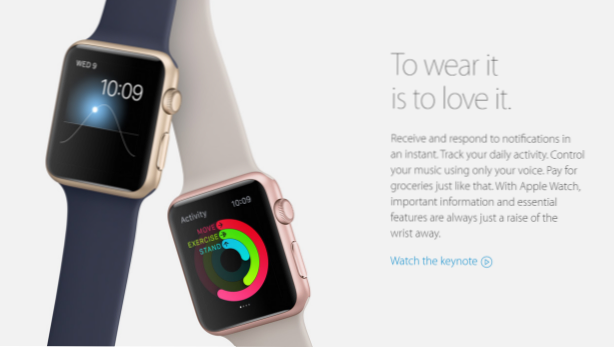
Depuis la sortie de WatchOS 1, de nombreux utilisateurs d'Apple Watch se sont plaints du fait que l'écran expirait trop rapidement. Parfois, vous regardez toujours la montre, mais l'affichage s'éteint tout seul, vous obligeant à le réactiver. Je rencontre également ce problème de temps en temps avec ma montre et je le trouve ennuyeux. Heureusement, il est possible de régler la durée d'affichage de l'écran si vous le souhaitez. Poursuivez votre lecture pour savoir comment.
Pour pouvoir accéder au paramètre de temporisation de l'écran, vous devez mettre à jour votre Apple Watch avec WatchOS 2. Au moment de la rédaction de ce document, WatchOS 2 est disponible dans le monde entier et peut être téléchargé à l'aide de l'application Watch sur votre iPhone. Tout ce que vous avez à faire est d'aller à Regarder l'application -> Général -> Mise à jour du logiciel -> Télécharger la mise à jour et suivez les instructions à l'écran pour installer la mise à jour de la montre. De plus, votre iPhone devrait fonctionner sur au moins iOS 9.
Avertissement: L'augmentation de la durée d'affichage de la montre affectera sa batterie.
Il existe deux méthodes pour garder l'écran de l'Apple Watch allumé pendant une période plus longue. Vous pouvez choisir celui que vous préférez.
Première méthode: Modification du paramètre de délai d'écran à l'aide de l'application Watch sur l'iPhone
1. Lancez le Regarder application sur l'écran d'accueil de votre iPhone.

2. Sélectionnez le Général option dans la liste.

3. Faites défiler vers le bas de la liste des options générales, puis sélectionnez la Écran de sillage option.

4. Changer le En fût option de Réveillez-vous pendant 70 secondes.

Deuxième méthode: Modification du paramètre de délai d’écran sur la montre Apple Watch elle-même
1. Appuyez sur le bouton Couronne numérique une fois pour ouvrir l’application en nid d’abeille, puis lancer le Réglages app.

2. Faites défiler vers le milieu de la liste et sélectionnez le Général option.

3. Semblable à l'application Watch sur l'iPhone, vous verrez un Écran de sillage option. Sélectionnez-le pour continuer.

4. Changer le En fût option de Réveillez-vous pendant 70 secondes.


